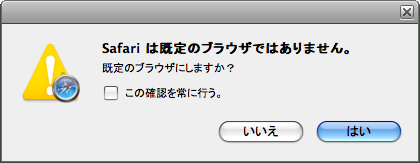調べものしていたら便利そうな Firefox アドオンを発見。
ふと今日は・・・・・・ Tab in textarea 日本語化
普通テキストエリアで Tab キーを押すと次の項目にカーソルがいきますが、Tabinia を On にするとタブ文字を入力してインデントすることができます。
設定項目は一つだけ。Tabinia で Tab キーとして使うキーを設定できます。
これは通常の Tab キーを設定してもいいし、別のキーを設定してもおっけー。
Shift + Tab など組み合わせた設定もできました。
Tabinia 機能の On / Off は、テキストエリア内で右クリックすると表示されるメニューにありますので、不要なときはチェックを外しておくこともできます。
Tabinia が On の状態では、設定した Tabinia 用 Tab キーを使ってテキストエリア→次の入力項目(インプットエリア・テキストエリア等)への移動ができませんので、タブ文字を入力したい頻度に応じて On / Off を切り替えるとよいかも。
ちなみに Serene Bach 3.x では記事編集画面やテンプレート編集画面のテキストエリアでリッチエディタって言うんでしたっけ・・・タブ文字も入力できたりコードに色がついたりする機能がありますが、このアドオンだと単機能で動作も軽快なので便利に感じました。